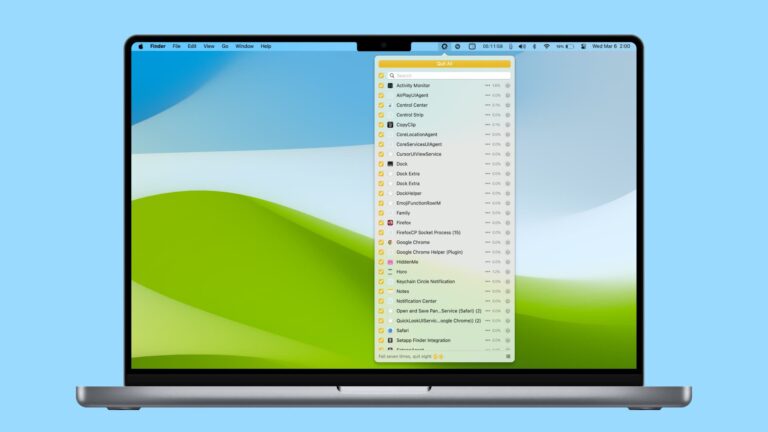Как закрепить разговоры в сообщениях на iPhone, iPad и Mac
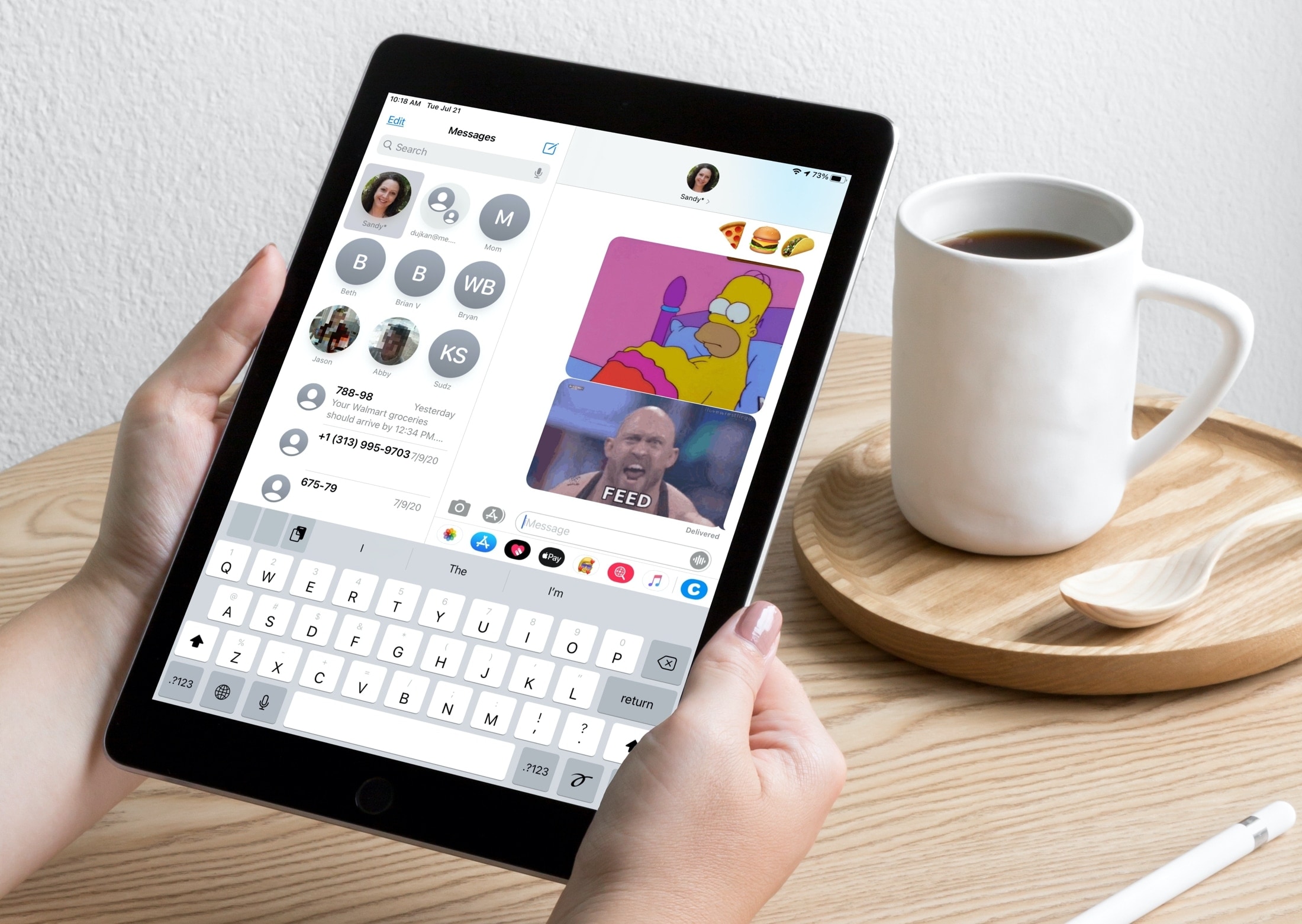
Если вы являетесь поклонником функции закрепленных заметок в приложении Apple Notes, вам понравятся закрепленные разговоры в сообщениях, которые дебютировали с iOS, iPadOS 14 и macOS Big Sur. Вы можете закрепить как индивидуальные, так и групповые беседы, в которых вы регулярно участвуете, для быстрого доступа к ним. Кроме того, вы увидите индикатор недавних разговоров и сможете видеть сообщения по мере их поступления.
Вот как закрепить разговоры в сообщениях.
Как закрепить разговоры в сообщениях
Закрепить беседу в Сообщениях очень просто. Нажмите и удерживайте беседу в списке сообщений и выберите параметр Закрепить. [name/group] из контекстного меню. На Mac щелкните разговор правой кнопкой мыши и выберите «Закрепить».
Затем вы увидите, что этот разговор закреплен в верхней части списка сообщений.

Чтобы открепить беседу, нажмите и удерживайте ее, а затем выберите опцию Открепить. [name/group] из контекстного меню. На Mac щелкните разговор правой кнопкой мыши и выберите Открепить. При необходимости вы также можете скрыть оповещения или удалить беседу из этого меню.
Индикаторы закрепленных разговоров
При получении нового сообщения для закрепленной беседы под этой булавкой появляется синяя точка. Вы также увидите недавние ответы и обратные ссылки. И если у вас есть открытые сообщения, когда сообщение находится в пути, вы увидите этот прекрасный индикатор ввода на закрепленной беседе.
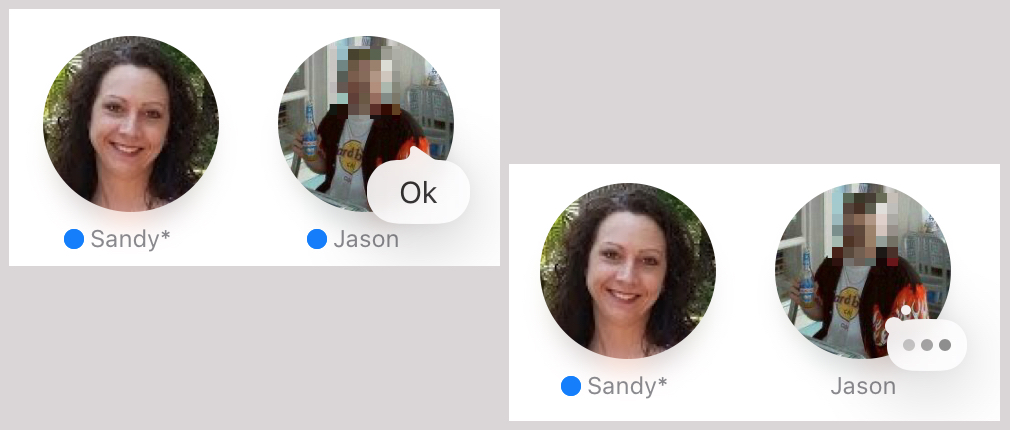
Для закрепленных групповых бесед вы увидите, что три недавних участника кружат вокруг булавки, когда они отправляют сообщение.
Перестановка заголовков чата
Когда вы закрепите каждый чат, он станет следующим в сетке вверху. Но, возможно, вы хотите, чтобы беседа вашего самого любимого собеседника всегда была в одном месте. Вы можете легко переупорядочить закрепленные беседы – просто перетащите закрепленную беседу в нужное место и отпустите.
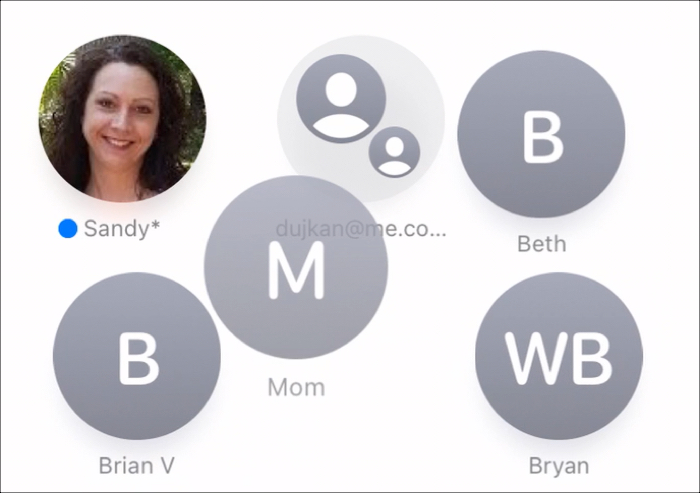
Вы увидите, как другие булавки перемещаются и убираются с пути.
Лимит закрепленных бесед
Вы можете закрепить до девяти разговоров, чтобы все ваши семейные, друзья или деловые сообщения оставались вверху списка. И как только вы достигнете этого предела, вы увидите дружеское сообщение.
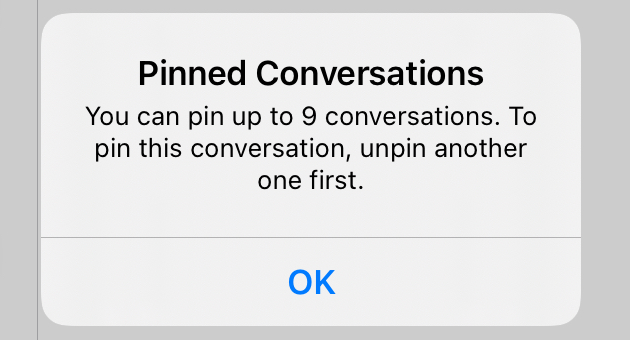
Используя Сообщения с iCloud, закрепленные разговоры будут синхронизироваться между вашими устройствами, и закрепленные разговоры также будут отображаться при поиске, выполняемом в Сообщениях.